Thông thường các bạn đánh văn bản xong mới chỉnh sửa bố cục và cấu trúc cho phù hợp và chuyên nghiệp. Trong đó một số chữ, từ bạn cần chuyển từ chữ thường lên chữ hoa thay vì phải xoá đi và đánh lại thì hôm nay mình hướng dẫn bạn thao tác chuyển đổi một cách dễ dàng trên Word.
Xem thêm:
Bạn đang xem: Chuyển chữ thường thành chữ hoa trong Word
Nội Dung
Chuyển chữ thường thành chữ hoa trong Word 2003, 2007, 2010 thủ công.
B1. Chọn phần văn bản bạn cần chuyển đổi bằng các bôi đen.
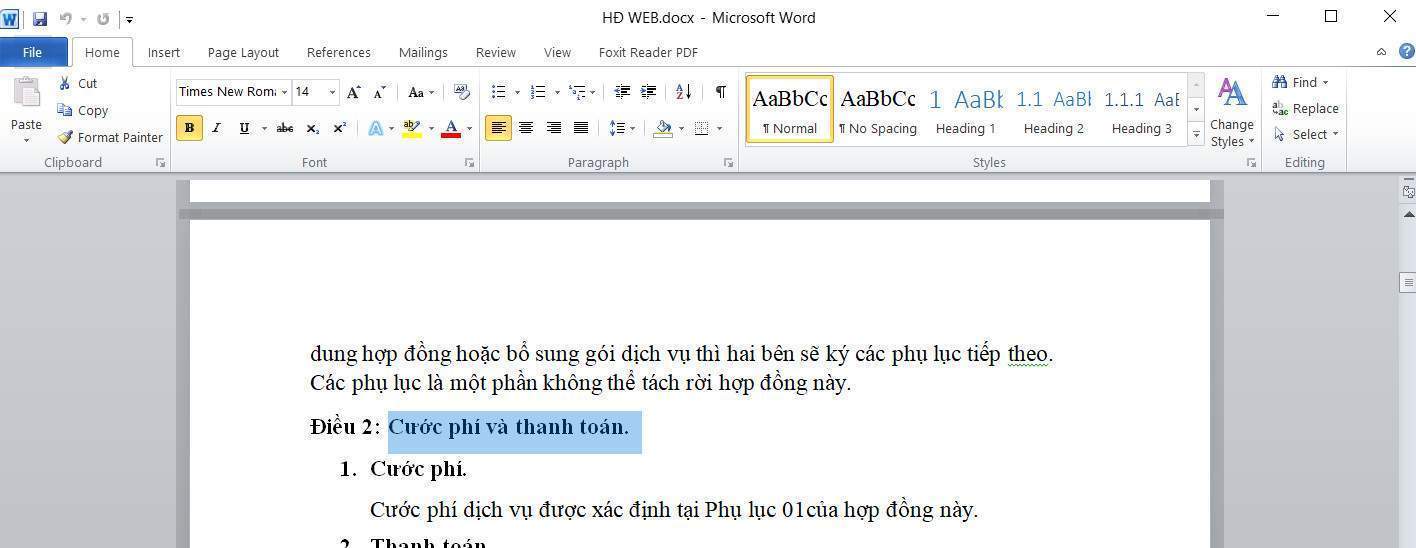
B2. Chọn Home -> Change Case để thay đổi định dạng chữ trong đó:
- Sentence case: Viết hoa chữ cái đầu tiên của mỗi câu.
- lowercase: Viết thường tất cả các chữ.
- UPPERCASE: Viết hoa tất cả các chữ.
- Capitalize Each Word: Viết hoa chữ cái đầu tiên của mỗi từ.
- tGOOGLE cASE: Viết thường chữ cái đầu tiên của mỗi từ.
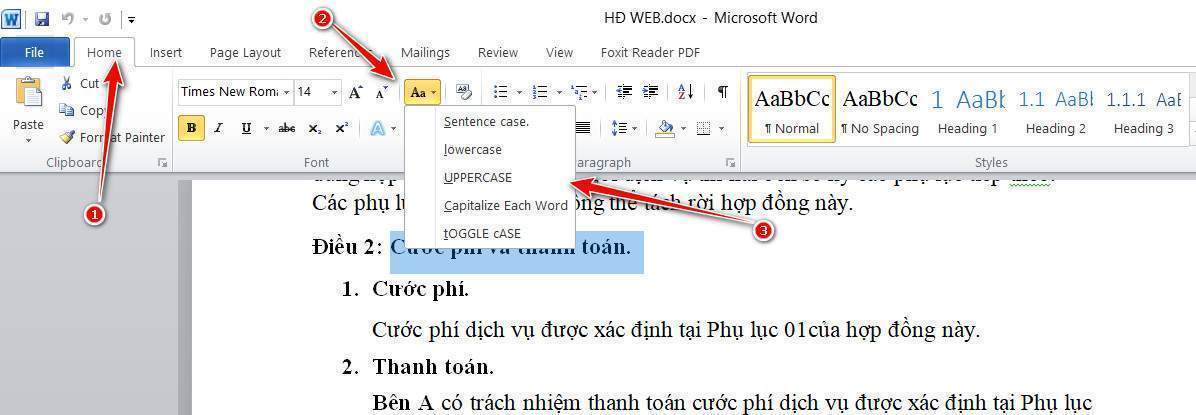
Phím tắt chuyển chữ hoa thành chữ thường trong word
Có một cách đơn giản hơn tuy nhiên bạn chỉ có thể chuyển văn bản từ định dạng thường sang chữ hoa hoặc ngược lại. Vì vậy nếu bạn đơn giản chỉ cần như vậy thì có thể làm theo cách này.
B1. Bôi đen văn bản cần chuyển đổi như bước 1 cách Chuyển chữ thường thành chữ hoa trong Word 2003, 2007, 2010 thủ công.
Xem thêm : 2 Cách xóa Comments trong Word đơn giản nhất
B2. Nhấn tổ hợp phím Shift + F3 để thay đổi định dạng phần chữ được bôi đen. Mỗi lần bạn nhấn tổ hợp phím này chữ sẽ được chuyển từ định dạng thường sang chữ hoa hoặc ngược lại.
Kết luận
Thông thường, các bạn thường đọc và chỉnh sửa văn bản sau khi soạn xong, nếu cứ phải CAPS LOCK và đánh lại những đoạn văn mà mình đã đánh sai định dạng rất mất thời gian.
Vì vậy mình hi vọng cách này có thể giúp bạn dễ dàng hơn và tiết kiệm thời gian. Hãy chọn cách phù hợp nhất để thay đổi định dạng nhé.
Nếu cần hỗ trợ gì hãy liên hệ mình bằng cách comment dưới đây. Hãy ủng hộ blog để mình có thể hỗ trợ thêm cho các bạn nhiều hơn thế nhé ^^!
Nguồn: https://25giay.vn
Danh mục: Word


